Quando trabalhamos com dados de clientes e valores de vendas, sempre tem a ocasião de surgir valores, ou seja, número duplicados em meio as vendas realizadas. Pois esses valores pode se repetir várias vezes, em outras palavras, um mesmo valor pode aparecer várias e várias vezes em uma.
E nesse sentido, pode aparecer alguma ocasião onde você precise contar somente os valores que estão duplicados em uma coluna, pois essa tarefa pode não ser muito simples, pois talvez seja possível usar mais de uma função do Excel, para resolver esse problema. Por isso, vamos te ensinar a resolver essa questão.
Como Contar Valores Duplicados no Excel
Logo após esse tutorial, veja esses links e aprenda mais sobre as funções utilizadas nesse tutorial.
Baixe a planilha para praticar o que foi ensinado neste tutorial:
Como Contar Valores Duplicados no Excel – Passo a Passo:
Seguindo a imagem abaixo, temos uma coluna com vários valores e a direita temos o resultado. O objetivo aqui é contar todos os valores duplicados, veja que foi destacado na cor vermelha, somente os valores que aparecem mais de uma vez na coluna.
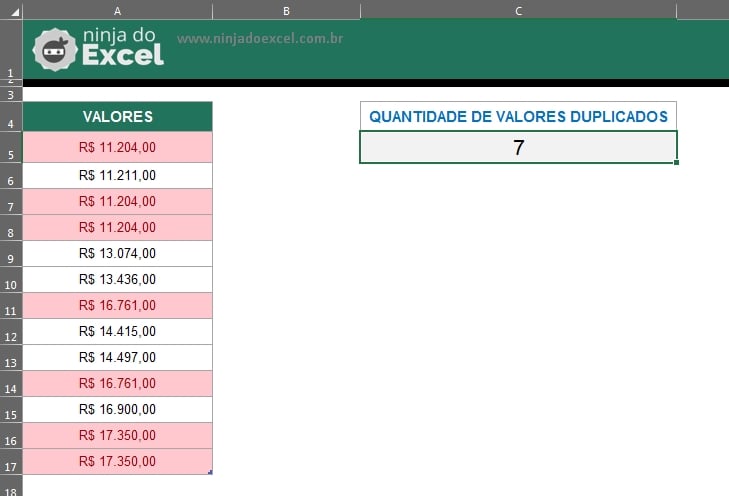
Para contar esse valores é bem simples, vamos usar primeiramente a função CONT.SE, essa função consegue contar textos ou números dentro de um intervalo selecionado, com base em uma critério indicado.
Agora, veja abaixo que no primeiro argumento da função(Seta vermelha), selecionamos toda a coluna de valores, pois esse será o intervalo que vamos contar. Já no segundo argumento(Seta azul), será o critério.
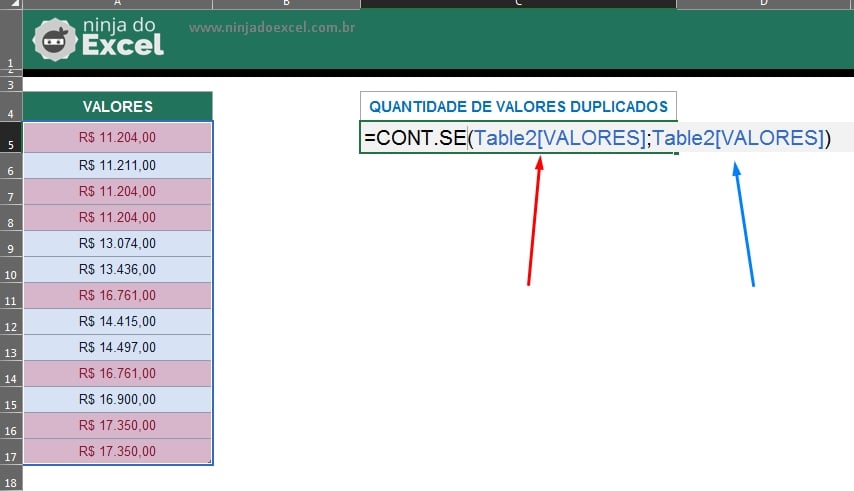
E iremos contar o próprio intervalo selecionado, então se houver algum valor do intervalo, foi igual ao critério selecionado a função trará a quantidade de valores na coluna.
Após isso, vamos precisar dizer se o que a função contou for maior que 1, então devemos considerar somente as quantidades de valores maiores que 1, nesse caso serão os valores duplicados. Iremos fazer um teste lógico com a função e dizer se alguma contagem dela é maior que 1, a função deve ficar assim:
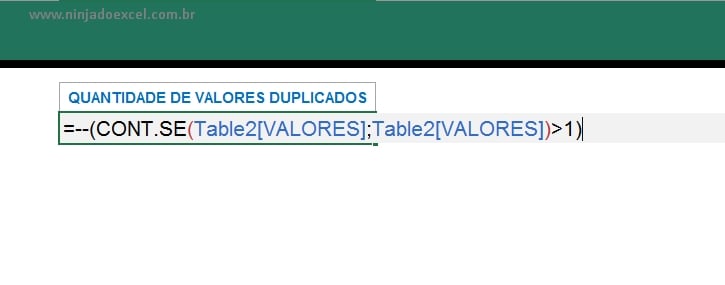
Em seguida, iremos usar a função SOMARPRODUTO, essa função consegue multiplicar e somar valores obtendo um total. Nesse caso vamos somar a quantidade de valores que a função contou, tendo assim a contagem somente dos valores que são duplicados, veja:
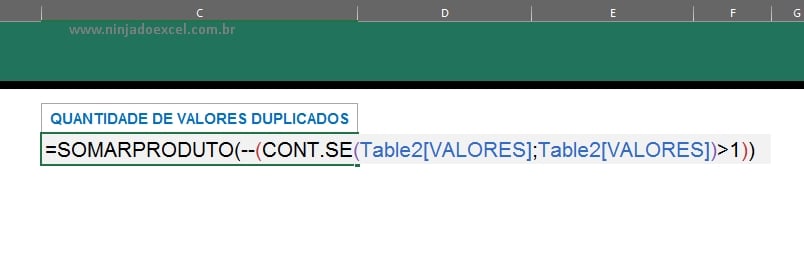
Enfim, confirme a função na tecla “Enter” e teremos o resultado final
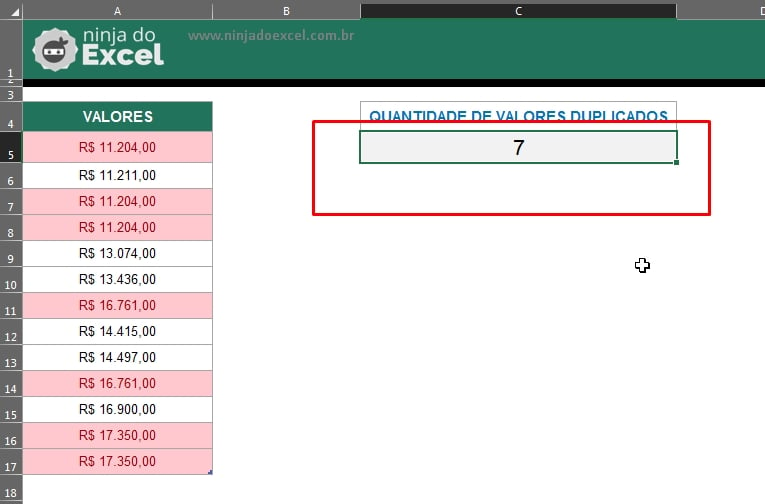
Conclusão
Apesar das funções usadas serem um pouco complexa, você ver mais sobre elas de alguns links abaixo que vamos te indicar, dessa forma você não vai ficar perdido, até porque esse é um tutorial de nível avançado e que requer um pouco mais de conhecimento sobre as funções do Excel.
Conheça Nosso Curso de Excel Completo:
Quer aprender Excel do Básico ao Avançado, passando por Dashboards? Clique na imagem abaixo e saiba mais sobre este Curso de Excel Completo.
Por fim, deixe seu comentário sobre o que achou, se usar este recurso e você também pode enviar a sua sugestão para os próximos posts.
Até breve!









![DUAS-MANEIRAS-DE-ATRIBUIR-VALORES-NAS-VARIÁVEIS-[VBA] (1) Duas Maneiras de Atribuir Valores nas Variáveis [VBA]](https://ninjadoexcel.com.br/wp-content/uploads/2023/07/DUAS-MANEIRAS-DE-ATRIBUIR-VALORES-NAS-VARIAVEIS-VBA-1-304x170.jpg)


![COMO-CALSSIFICAR-TOP-3-DOS-MENORES-VALORES-DE-VENDAS-[VBA-PLANILHA-PRONTA] Como Classificar Top 3 dos Menores Valores de Vendas no Excel](https://ninjadoexcel.com.br/wp-content/uploads/2023/11/COMO-CALSSIFICAR-TOP-3-DOS-MENORES-VALORES-DE-VENDAS-VBA-PLANILHA-PRONTA-304x170.jpg)


